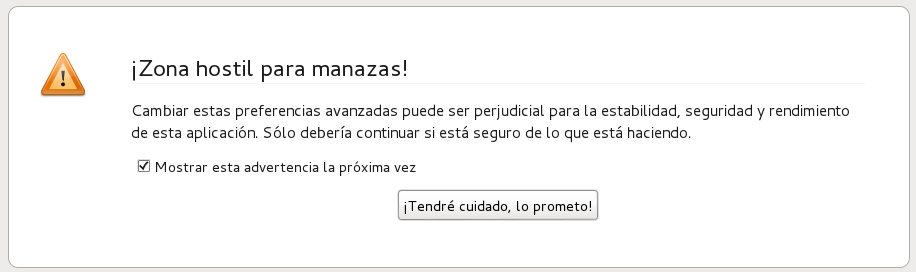Últimamente la gente de Firefox están usando sustancias alucinógenas, yo hablando de las versiones sin sentido y la toma de decisiones muy acertadas :P, como la que trataré aquí. A pesar de todo esto para algunos de nosotros Firefox ocupa un lugar especial en nuestro ❤ digital.
Yendo al grano, desde la versión 30 de nuestro amado navegador se deshabitó la autenticación por proxy por “razones de seguridad”, lo cual hizo mi vida un poco dura ya que soy “un bicho raro que usa Linux” y trabajo en una empresa que es pro La Moco; por consiguiente tengo que navegar por proxy (ISA Server).
En fin, para activarlo vayan a una pestaña y escriban:
about:config
Y nos saldrá la siguiente pantalla:
Después de hacer click en el botón (Puede decir cosas distintas dependiendo del idioma), buscamos lo siguiente:
network.negotiate-auth.allow-insecure-ntlm-v1
Lo ponemos true (imagen ilustrativa):
Ya realizados estos simples pasos, podremos navegar por proxy como hace algunas lunas atrás.
Nota: IMHO Los problemas de Firefox son menores que los de la competencia.